使用Windows电脑的朋友,可能都遇到过C盘满了变成红色的情况:系统运行缓慢、软件无法安装,甚至Windows更新都无法进行。那电脑c盘满了变成红色了怎么清理呢?很简单,跟着驱动人生的教程,让你的电脑瞬间多出几个G。

Windows自带“磁盘清理”工具,可删除临时文件、更新残留。
Win10系统:右键点击【此电脑】-【C盘】-选择【属性】,点击【磁盘清理】。
Win11系统:直接在桌面搜索框搜索“磁盘清理”打开即可。
打开磁盘清理后,勾选“临时文件”、“系统缓存”等。
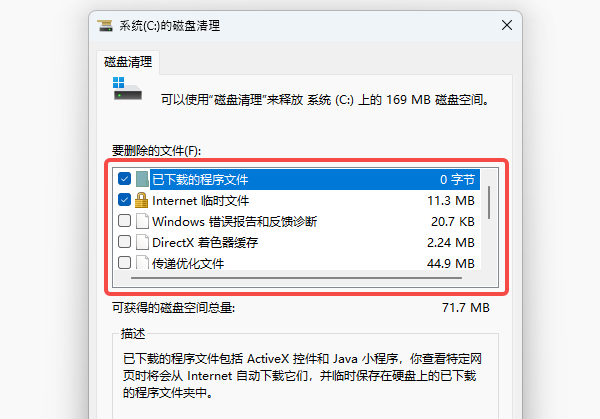
点击【确定】开始清理。
升级系统后会生成Windows.old文件,占用10GB以上空间。
打开【设置】-【系统】-【存储】-【临时文件】。
勾选“Windows更新清理”并删除,也可以顺便删除其他无用文件。
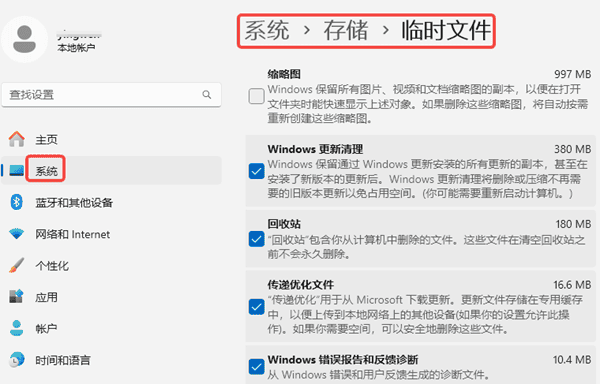
桌面、下载、文档等默认存储在C盘。
打开【此电脑】-右键【下载】- 选择【属性】-【位置】。
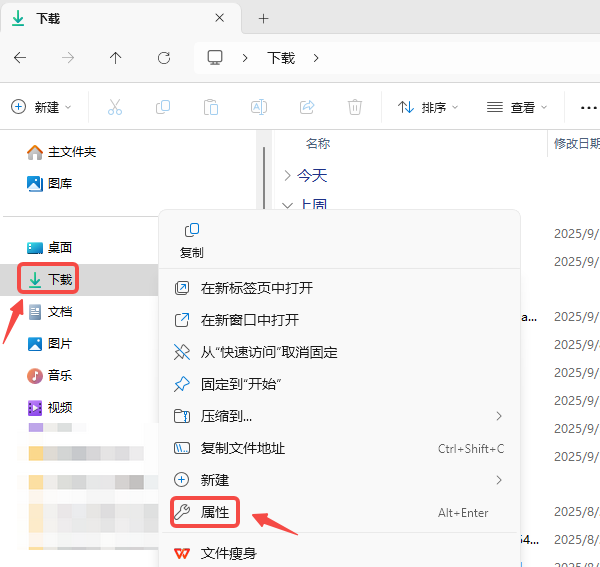
点击【移动】,选择D盘或E盘。
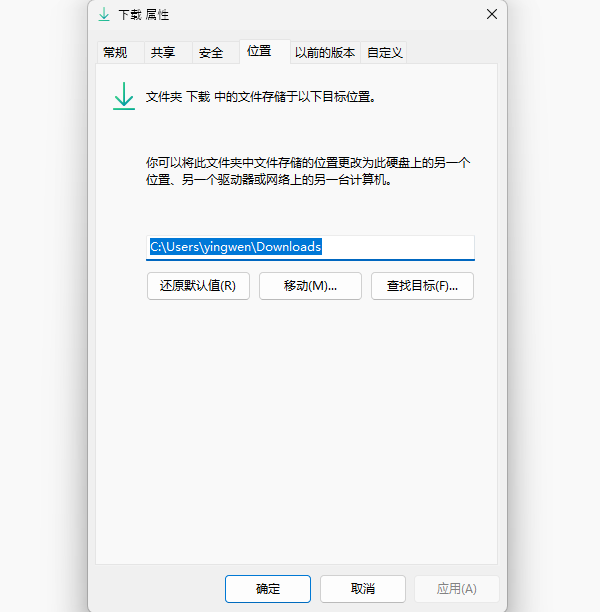
打开【控制面板】-【卸载程序】。
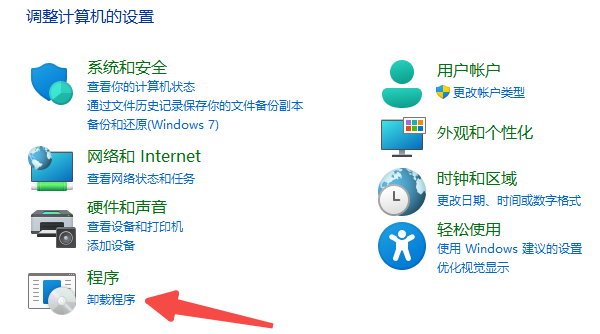
卸载不用的软件或游戏。
建议将新软件安装位置修改到D盘,防止C盘再次被占满。
想要彻底解决C盘空间不足问题,推荐使用百贝C盘助手。这款工具专为C盘优化设计,集系统垃圾清理、分区扩容于一体,非常适合新手和进阶用户,再也不用担心误删系统重要文件。
使用方法:
点击此处下载并安装百贝C盘助手最新版本。
打开软件,先进行【垃圾清理】,释放可回收空间。
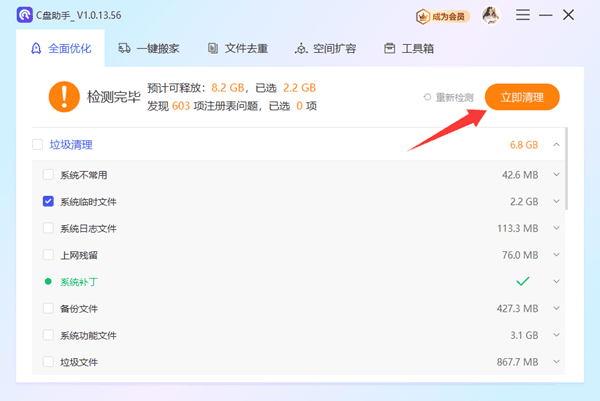
点击【空间扩容】,选择D盘或其他磁盘的空余空间扩展到C盘。
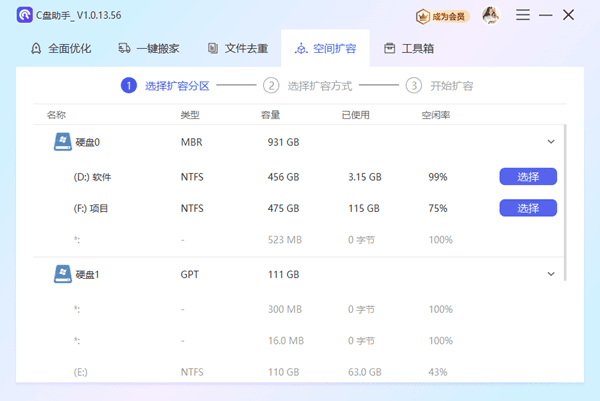
应用设置后,重启电脑即可看到C盘容量增加。
安装新软件时,手动修改安装路径到D盘或E盘。
开启Windows“存储感知”功能,定期自动清理临时文件。(打开电脑的 设置 > 系统 > 存储 > 存储感知)。
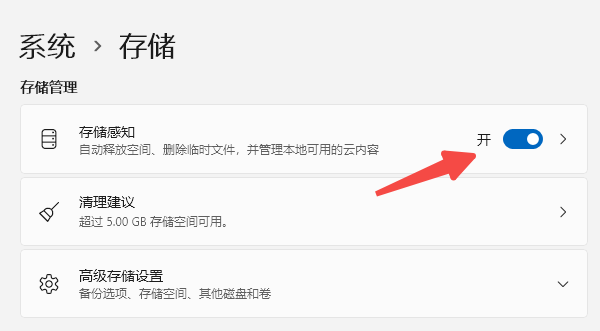
每隔一到两周使用百贝C盘助手清理系统垃圾,保持C盘空间充足。
当电脑C盘爆红时,可以先用Windows自带的磁盘清理释放基础空间,再借助百贝C盘助手进行深度清理和分区扩容,从根本上解决C盘空间不足问题。只需简单几步,就能让电脑重新焕发流畅速度。